Vorresti aggiungere una tradizionale casella di commento al tuo blog Tumblr? Ecco come puoi aggiungere il sistema di commenti Disqus al tuo blog Tumblr per scoprire cosa pensano gli altri dei tuoi post.
Le opzioni predefinite di Tumblr "Mi piace" e "Reblog" sono un tentativo di reinventare i commenti, ma funzionano bene solo quando tutti i tuoi amici e lettori utilizzano Tumblr. L'aggiunta di commenti tradizionali al tuo blog Tumblr può ampliare la comunità del tuo sito e renderlo più divertente e utile. Sebbene Tumblr non includa un sistema di commenti standard, ti consente di integrare il sistema di commenti di Disqus, che può portare commenti e feedback dai social network al tuo blog in pochi passaggi. Ecco come puoi registrarti e aggiungere Disqus al tuo blog Tumblr.
Registra il tuo blog con Disqus
Vai su Disqus.com per iscriverti a un account e aggiungerlo al tuo blog. Clic Iscriviti gratis per iniziare.

Inserisci l'indirizzo URL del tuo blog, che di solito è tuo_blog .tumblr.com. Quindi inserisci un nome per il tuo sito e un nome breve che non utilizza spazi o caratteri speciali diversi dai trattini. Assicurati di copiare il tuo nome breve, poiché questo è ciò di cui avrai bisogno per aggiungere Disqus a Tumblr.
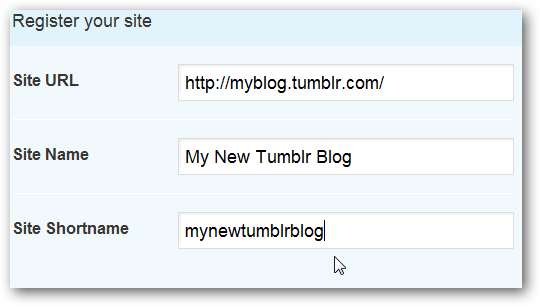
Immettere il nome utente, la password e l'indirizzo e-mail di seguito per creare il profilo del moderatore, quindi fare clic su Continua .

Ora, nella seconda pagina, dovrai scegliere alcune impostazioni per i commenti del tuo blog. Seleziona la tua lingua in alto, quindi puoi aggiungere molte funzionalità social opzionali o semplicemente fare clic Continua in basso per aggiungere un campo di commento standard al tuo blog.
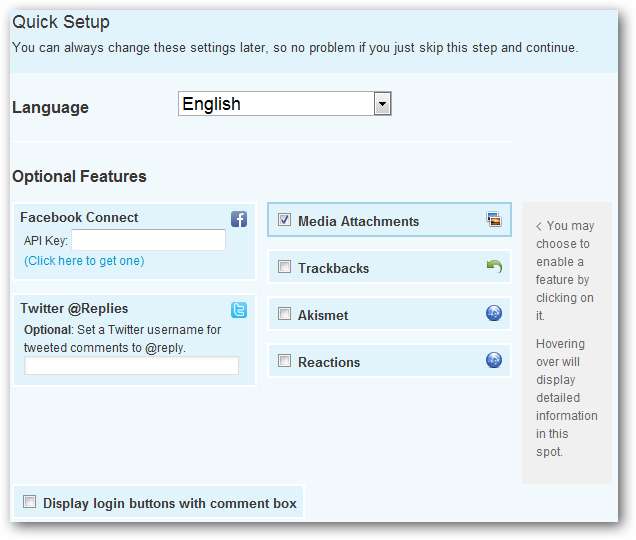
Funzionalità opzionali di Disqus
Le funzionalità opzionali possono essere molto belle. Dal primo campo, puoi scegliere di aggiungere una chiave di connessione API di Facebook, che ti consentirà di condividere commenti su Facebook e lasciare che gli amici di Facebook commentino senza accedere nuovamente.
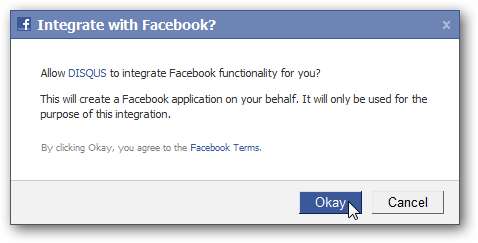
Uno dei problemi peggiori con i commenti sui blog è lo spam e per molti blogger ha tolto la gioia dal bloggare. Moderare i commenti tutto il giorno non è la definizione di divertimento di nessuno. Controlla il Akismet casella per abilitare il filtro antispam sui tuoi commenti e inserisci la tua chiave API Akismet. Se non ne hai già uno, controlla il nostro post su Aggiunta di funzionalità di WordPress.com al tuo blog per informazioni sulla registrazione per una chiave API Akismet gratuita.
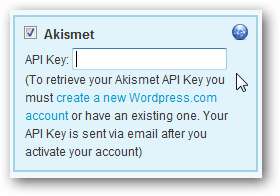
Se desideri vedere cosa dicono le altre persone su Internet del tuo sito, controlla il Reazioni scatola. Puoi scegliere di vedere i post da Twitter, Blogger, WordPress, Hacker News, Digg e altro o semplicemente selezionare Seleziona tutti i servizi per vedere ogni reazione che Disqus trova.
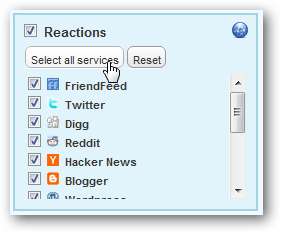
Per impostazione predefinita, se qualcuno vuole lasciare un commento sul tuo blog, dovrà inserire il proprio nome, indirizzo email e password o accedere con un profilo Disqus. Se desideri semplificare le cose, controlla il Visualizza i pulsanti di accesso con la casella dei commenti nella parte inferiore della pagina. Ora puoi scegliere di consentire ai visitatori di accedere con Facebook, Twitter, OpenID o altro per rendere più facile commentare.
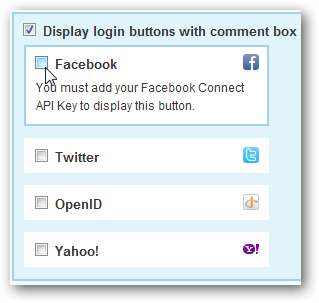
Dopo aver selezionato le opzioni desiderate, fare clic su Continua in fondo alla pagina.
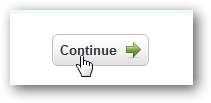
Ora il tuo account Disqus è configurato e pronto per essere aggiunto al tuo blog. Disqus funziona con una varietà di sistemi di blogging, quindi offrirà istruzioni per installarlo sul tuo sito. Clicca il Tumblr link per maggiori informazioni sull'installazione in Tumblr, o continua a leggere qui per finire di configurarlo nel modo più semplice. Tieni presente che potresti aver bisogno del codice da questa pagina se il tuo tema non supporta automaticamente i commenti di Disqus, quindi potresti aprirlo in un'altra scheda per riferimento.
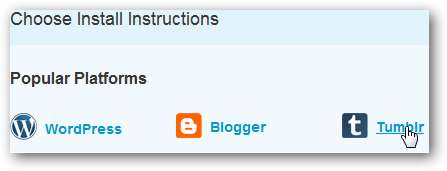
Aggiungi Disqus al tuo Tumblr
Vai alla dashboard di Tumblr e seleziona il file personalizzare collegamento sul lato destro. In alternativa, se hai effettuato l'accesso a Tumblr, vai semplicemente a Tumblr.com/customize .
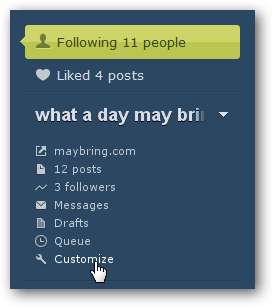
Sul personalizzare pagina, seleziona il file Aspetto tab.
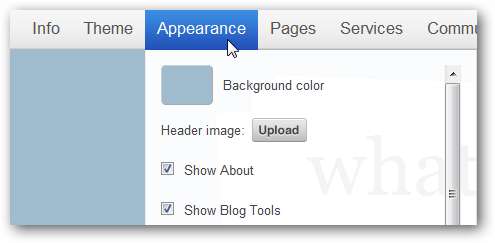
Scorri fino in fondo all'elenco e incolla il tuo nome breve Disqus nel file Nome abbreviato di Disqus scatola. Ricorda, questo è il nome breve che hai inserito quando ti stavi iscrivendo a Disqus. Potresti vedere diverse opzioni a seconda del tuo tema, ma la maggior parte dei temi includerà una casella delle opzioni di Disqus.
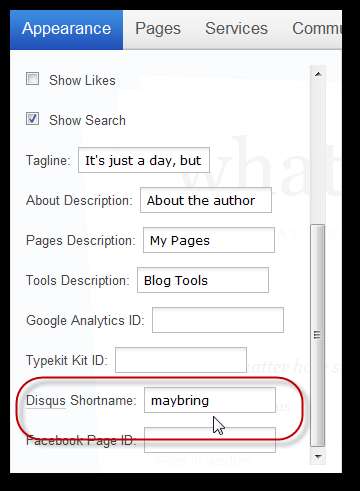
Al termine, fai clic su Salva + Chiudi nell'angolo in alto a destra.
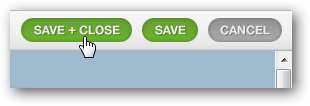
Aggiunta manuale di Disqus a Tumblr
Se non vedi la casella Disqus nelle impostazioni dell'aspetto, dovrai aggiungere manualmente le informazioni di Disqus al tuo tema. Tieni presente che questo è un passaggio abbastanza avanzato e, sebbene mostriamo come farlo in generale, potrebbe non funzionare allo stesso modo su tutti i temi. Se non sei sicuro, potresti voler passare a uno dei temi in primo piano, poiché tutti includono il supporto di Disqus.
Per procedere e aggiungere Disqus manualmente, seleziona il file Tema scheda,
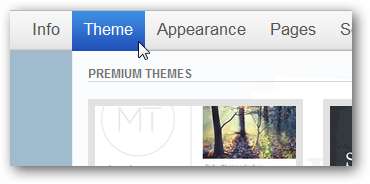
e quindi fare clic su Usa HTML personalizzato link nella parte inferiore della scheda del tema.

Ora, in una finestra o scheda separata, apri la pagina delle istruzioni di Disqus che abbiamo menzionato in precedenza. Se non l'hai aperto, vai alla pagina di installazione di Disqus Tumblr ( collegamento sottostante ). Una volta che sei lì, copia il testo nella casella sotto Istruzioni manuali parte 2.
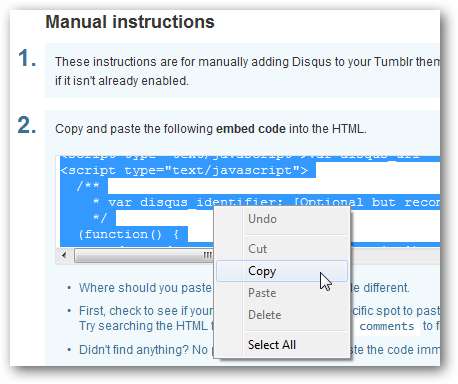
Di nuovo in Tumblr, incolla questo codice nel tuo codice HTML direttamente sotto:
{/block:Posts}
Se non riesci a trovarlo, puoi premere Ctrl + F e quindi inserire il termine di ricerca nel tuo browser.

Ora, copia il testo nella terza casella nella pagina delle impostazioni di Disqus e incollalo prima il {/block:Posts} linea.
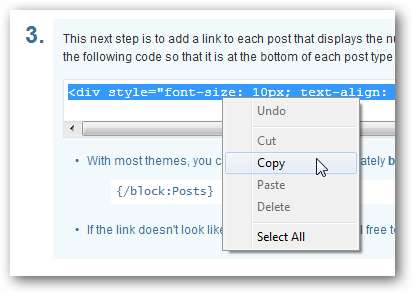
Al termine, fai clic su Salva + Chiudi su Tumblr come prima. Ora dovresti avere commenti Tumblr sul tuo tema anche se non li includeva per impostazione predefinita.

Disqus su Tumblr
Ora, quando visiti il tuo blog Tumblr, noterai un paio di cambiamenti. Questi possono avere un aspetto diverso a seconda del tema, ma la maggior parte dei temi ora mostra il numero di commenti e reazioni su un post direttamente sulla tua prima pagina.
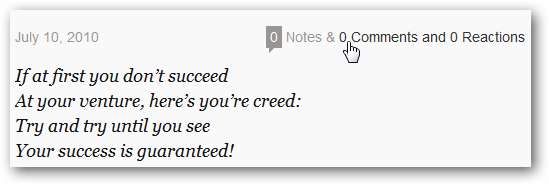
Vedrai anche una nuova casella di commento, con le opzioni di accesso social che hai selezionato, o in alternativa i campi nome, email e sito web tradizionali, se lo hai scelto.

Una volta ricevuti i commenti, verranno visualizzati normalmente sotto il tuo post e potrai rispondere con un clic.
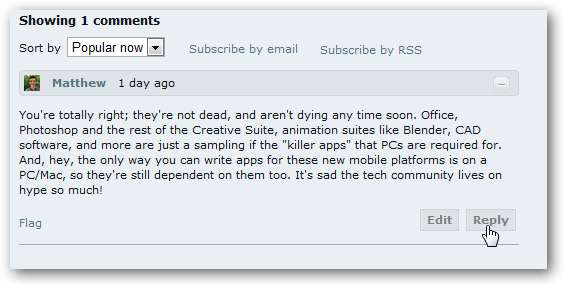
Conclusione
Che tu gestisca un blog personale o un sito di notizie aziendali, i commenti possono essere il ponte tra te e i tuoi lettori. Disqus lo porta nel tuo blog Tumblr e ti aiuta a tenere il passo con l'intera conversazione sui tuoi post. Combina questo con le funzioni predefinite di Tumblr come e "Reblog" e il tuo blog sarà più social e connesso che mai.
Se non hai già un blog Tumblr, dai un'occhiata al nostro articolo su come farlo Crea un blog bello e facile da aggiornare con Tumblr . Tumblr semplifica il blogging e con alcuni di questi trucchi e suggerimenti puoi farlo funzionare proprio come vuoi e contenere molte delle funzionalità di sistemi più avanzati.
Collegamenti







